断熱仕様の登録・ダウンロード(ZERO:外皮性能計算)
弊社ARCHITREND ZERO の「外皮性能計算」の[仕様]・[専用初期設定]の[仕様詳細]から、3Dカタログサイト(Web)が起動し、メーカー断熱仕様を追加登録、ダウンロード、確認・編集することができます。
![]() 提供されている断熱仕様を検索し、そのままダウンロードする
提供されている断熱仕様を検索し、そのままダウンロードする
![]() 提供されている断熱仕様を複写・変更して、ダウンロードする
提供されている断熱仕様を複写・変更して、ダウンロードする
![]() オリジナルの断熱仕様を追加登録して、ダウンロードする
オリジナルの断熱仕様を追加登録して、ダウンロードする
画面遷移(切り替わり)
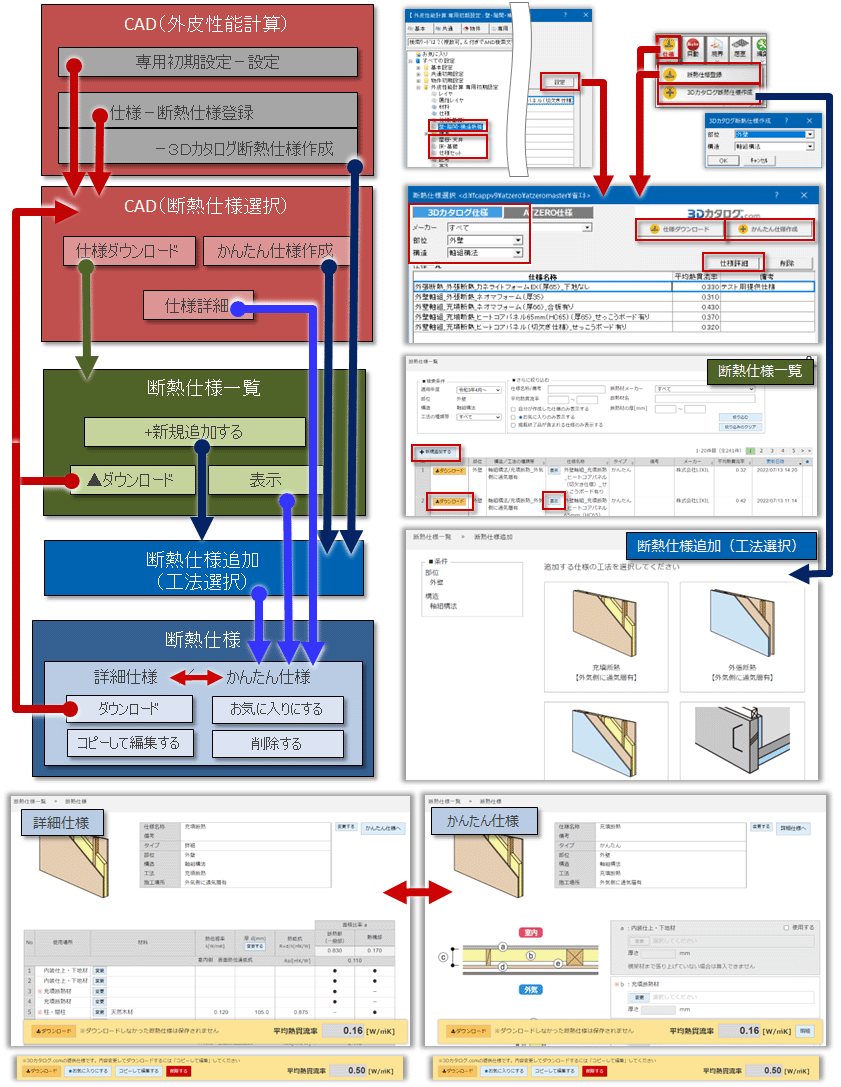

同一の断熱仕様データを2タイプの画面(「詳細仕様」画面と「かんたん登録」画面)で管理するシステム構造です。
3Dカタログ(メーカーコンテンツ利用が可能)の有料会員契約が必要です。
また、[3Dカタログ.com設定]の「3Dカタログを使用する」が有効に設定されている必要があります。
→参照:「3Dカタログ建材コンテンツをCAD利用する場合」
この機能の「ダウンロード」とは、ZEROの[断熱仕様選択]画面に追加登録することを指します。
ZEROへダウンロードしない場合、3Dカタログサイトの[断熱仕様一覧]に登録・保存はされません。
提供されている断熱仕様を検索し、そのままダウンロードする
メーカーから提供されている断熱仕様を検索して、弊社CADに取り込み(ダウンロード)します。
- 「断熱仕様登録」ダイアログの「3Dカタログ仕様」をONにします。
- 「メーカー」「部位」「構造」を選択します。ZEROに登録済みの断熱仕様が一覧表示されます。
-
ZEROに新たに追加(3Dカタログサイトからダウンロード)する場合、[仕様ダウンロード]をクリックします。
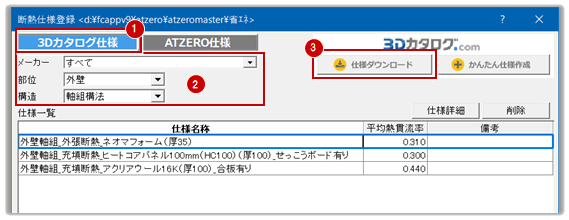
- 検索条件で絞り込みます。既に、「メーカー」「部位」「構造」は設定された状態です。変更する場合は各々変更します。
- ここでは、「詳細」で「平均熱貫流率」を「0.50~0.60」に設定して、[絞り込む]をクリックします。
- 検索条件に見合った断熱仕様が一覧表示されます。「平均熱貫流率」(基礎:線熱貫流率)をクリックして並び替えます。
-
取り込む断熱仕様の[ダウンロード]をクリックします。
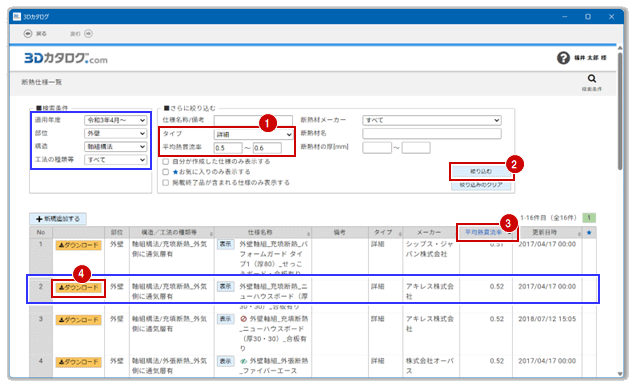
-
断熱仕様一覧は閉じられ、弊社CADに取り込まれます。
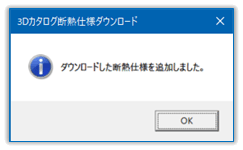
※同仕様が存在する時は、上書き確認メッセージが表示されますので、[はい]または[いいえ]を選択します。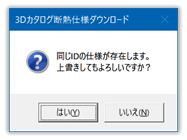
-
断熱仕様選択画面に追加登録されましたので、ZEROで使用することが可能になりました。
メーカー等に絞り込まれた状態で表示されます。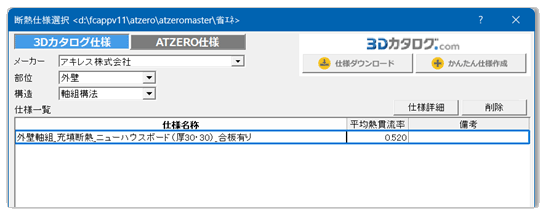
提供されている断熱仕様を複写・変更して、ダウンロードする
検索された断熱仕様を確認後、複写・変更を加えて、ダウンロード(弊社CADに取り込み)します。
- 「断熱仕様登録」ダイアログの「3Dカタログ仕様」をONにします。
- 「メーカー」「部位」「構造」を選択します。ZEROに登録済みの断熱仕様が一覧表示されます。
-
ZEROに新たに追加(3Dカタログサイトからダウンロード)する場合、[仕様ダウンロード]をクリックします。
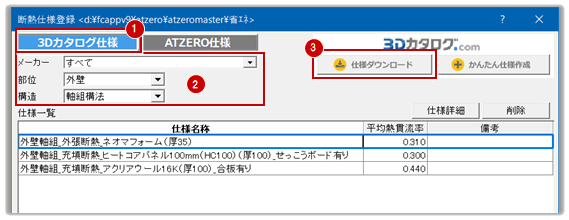
- 検索条件で絞り込みます。既に、「メーカー」「部位」「構造」は設定された状態です。変更する場合は各々変更します。
- ここでは、「平均熱貫流率」を「0.50~0.60」に設定して、[絞り込む]をクリックします。
- 検索条件に見合った断熱仕様が一覧表示されます。「平均熱貫流率」(基礎:線熱貫流率)をクリックして並び替えます。
-
取り込む断熱仕様の[表示]をクリックします。
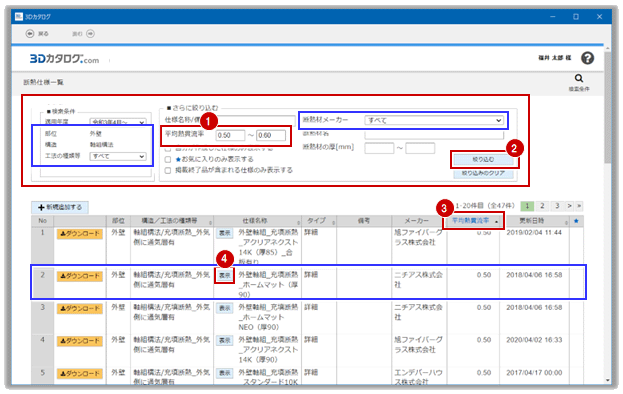
-
登録されているタイプ(例では「詳細仕様」)の画面で表示されます。[コピーして編集する]をクリックします。
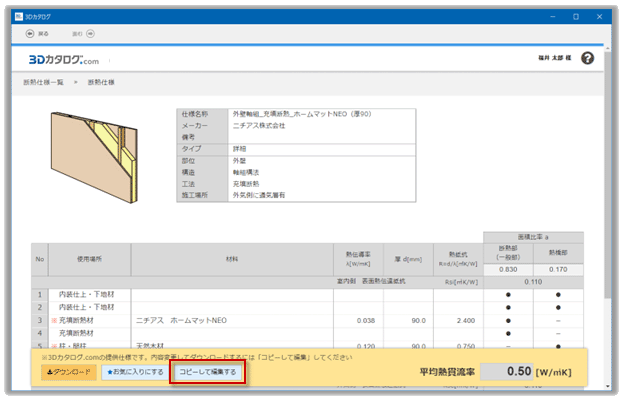
-
確認メッセージの[OK]をクリックします。
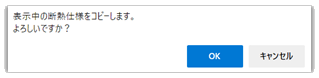
-
ここでは、「かんたん登録」タイプに切り替える流れで解説します。[かんたん仕様へ]をクリックします。
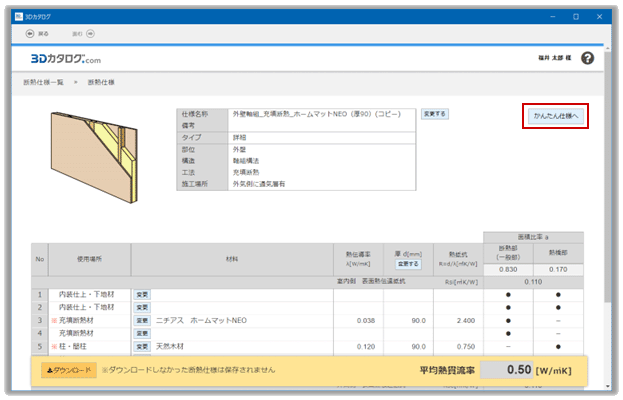
-
確認メッセージが表示されます。そのまま[はい]をクリックします。
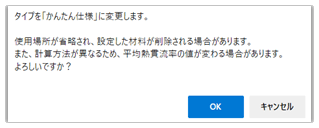
-
追加変更する箇所の[使用する]チェックをONにして、[変更]をクリックします。(図例:「a.内装仕上・下地材」)
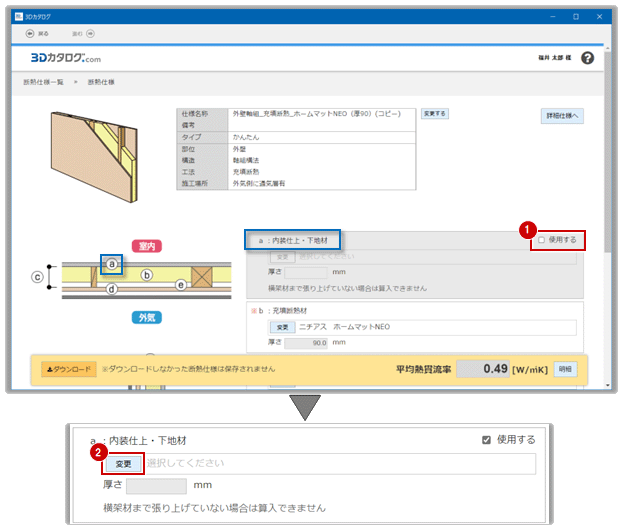
-
使用する材料の[選択]をクリックします。(図例:「せっこうボード・・・」)
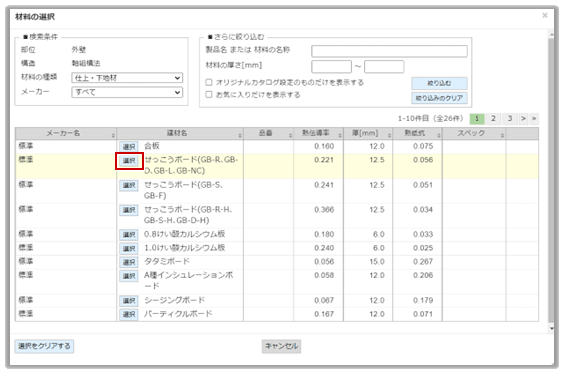
-
選択した建材がセットされます。
同様に、他の箇所も[使用する]を「ON」にして、建材をセットします。(図例:「d.外装下地」「合板」)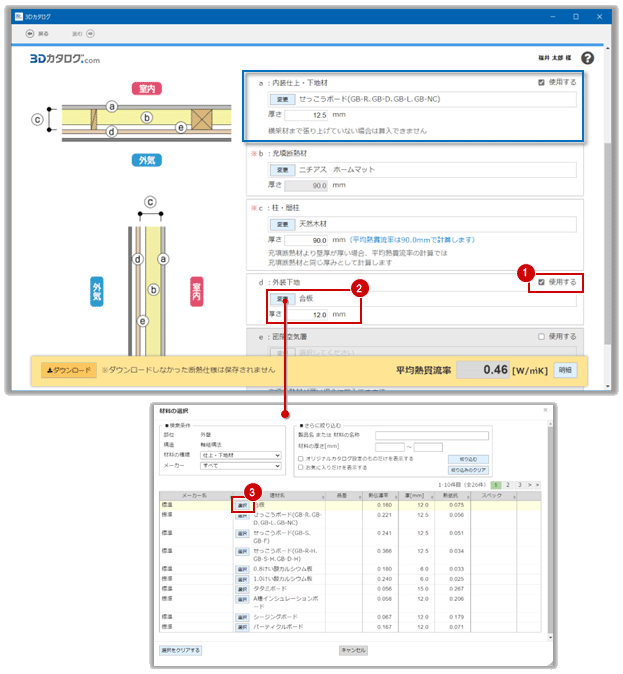
-
良ければ、[ダウンロード]をクリックして、ZEROに取り込みます。(同時に、サイトの断熱使用一覧にも保存・登録されます)

-
仕様名称を確認・変更し、[確定する]をクリックします。この場合、「(コピー)」が追記されます。
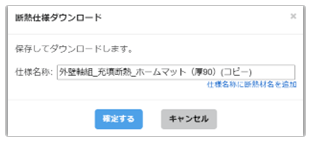
※さらに、[仕様名称に材料名を追加]をクリックすると、[仕様名称]の末尾に材料名が追記されます。 -
[OK]をクリックします。
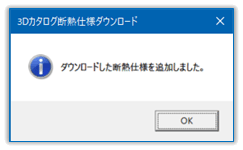
-
ZEROに取り込まれました。(メーカーは「その他」に区分されます)
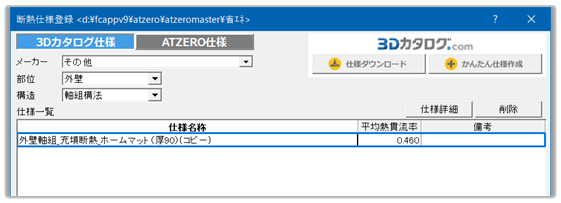
オリジナルの断熱仕様を追加登録して、ダウンロードする
3Dカタログサイトに必要な断熱仕様が無い場合(メーカー提供仕様が足りない場合など)、オリジナルの断熱仕様を新規追加することができます。[仕様]-[3Dカタログ断熱仕様作成]、[断熱仕様選択]画面の[かんたん仕様作成]は、途中の画面をスキップして[断熱仕様追加]画面に切り替わるため、すぐに追加したい場合に便利です。
作成後、ダウンロードすることでZERO、3Dカタログサイトに登録されます。
- 「断熱仕様登録」ダイアログの「3Dカタログ仕様」をONにします。
- 「メーカー」「部位」「構造」を選択します。ZEROに登録済みの断熱仕様が一覧表示されます。
-
ZEROに新たに追加する場合、[かんたん仕様作成]をクリックします。
(3DCサイトの[断熱仕様一覧]に必要な断熱仕様が無いことを把握してる場合など)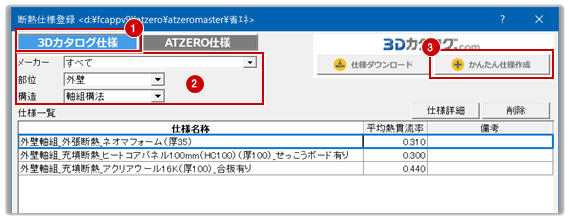
※[仕様ダウンロード]→[断熱仕様一覧]-[+新規追加する]と同等です。 -
「部位」「構造」は選択されている状態で、「断熱仕様追加」画面が表示されます。
追加する断熱仕様の工法を選択します。ここでは、「充填断熱+付加断熱」をクリックします。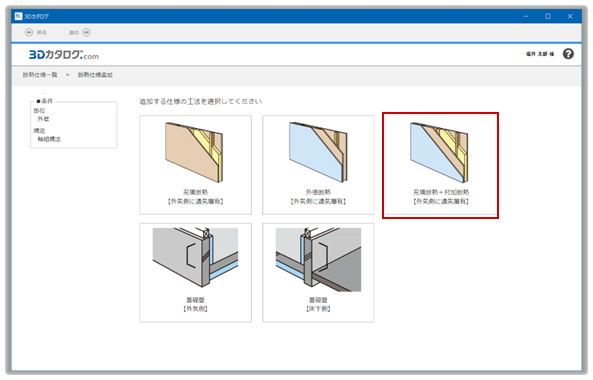
- 確認画面で[はい]をクリックします。
- 「断熱仕様(かんたん仕様)」画面が表示されます。
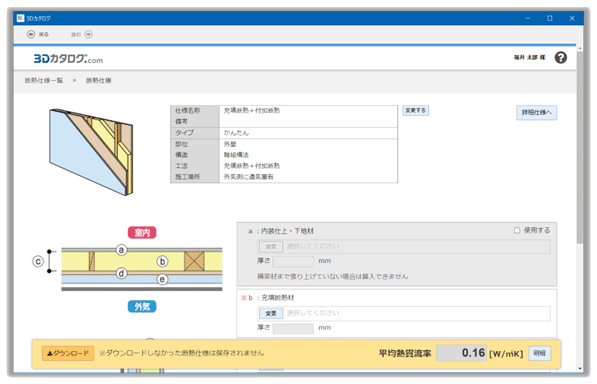
- 「a.内部仕上・下地材」の[使用する]チェックをONにして、[変更]をクリックします。
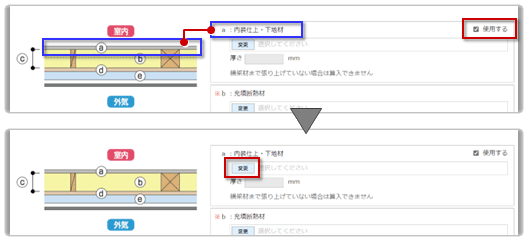
- ここでは、室内側下地に「せっこうボード(12.5mm)」(図例)の[選択]をクリックします。
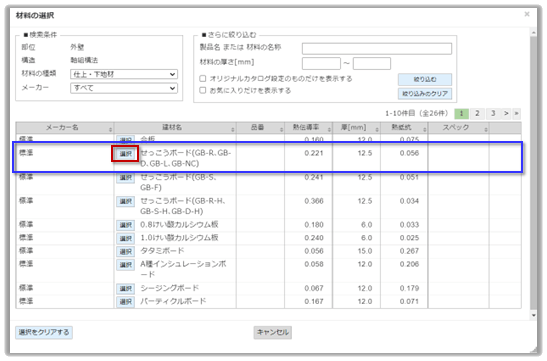
- 「a.内部仕上・下地材」が設定されました。ここでは続けて、画面を下側へスクロールします。
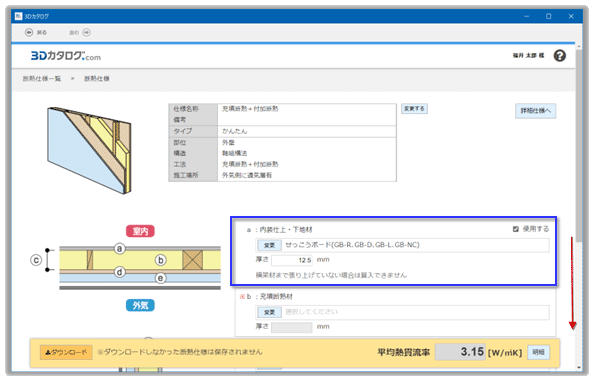
- 同様に、「b.充填断熱材」、「d.外装下地」、「e.付加断熱材」を変更・設定します。
(図例:「カネライトフォームスーパーE-Ⅱ(35mm)」、「合板(12mm)」、「カネライトフォームスーパーEX(65mm)」)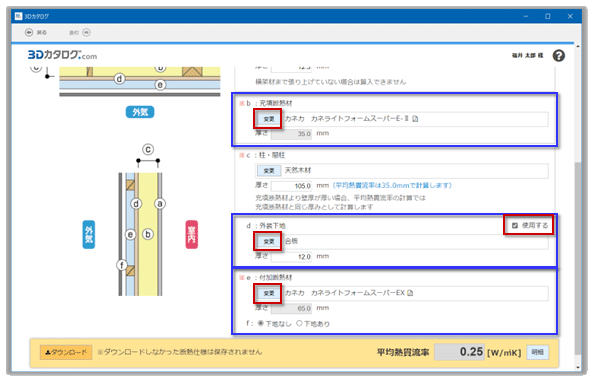
-
良ければ、[ダウンロード]でZEROに取り込みます。

-
仕様名称を設定して、[確定する]をクリックします。
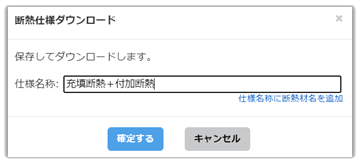
-
確認画面で[OK]をクリックします。
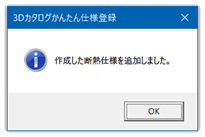
-
ZEROの「断熱仕様選択」ダイアログに取り込まれました。また、3Dカタログサイトの「断熱仕様一覧」画面にも登録されました。
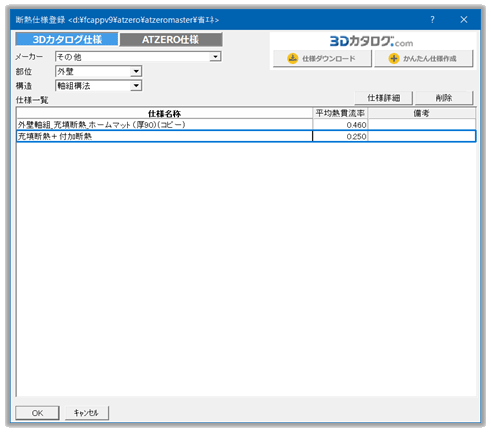

新規追加や複写した断熱仕様は、「ユーザー」区分となります。(メーカー名等への変更はできません)

最新の3Dカタログマスタコンテンツを使用するには、3DCマスタ、連携CADも最新のVerをご利用ください。
